L'explorateur de notes
Publié : ven. 08/août/2014 1:44
La version 5.30 de Pure Basic dispose d'un nouvel outil : L'explorateur de notes.
Vous pouvez ouvrir l'explorateur de note depuis le menu Outil -> Explorateur de note.
■ Ces notes, comme son nom l'indique, permettent d'annoter votre code et sont insérables dans l'éditeur en renseignant un mot clef (Exemple: TODO) précédé d'un ; comme les commentaires. Ce mot clé sera suivi de votre annotation.
Exemple de code Cette ligne devrait apparaître sur fond orange.
Le deuxième mot clé prédéfinie est FIXME.
Exemple de code Cette ligne devrait apparaître sur fond rouge.
■ Avant d'aller plus loin, nous allons voir qu'il est possible de faire apparaître ces notes dans la liste des procédures.
Cliquez sur le menu préférences -> Notes : Pour chacun des deux mots clefs notes, cochez la case Afficher dans l'explorateur de procédure puis sur le bouton Mise à jour.
Pour terminer, cliquer sur le bouton Appliquer ou Ok
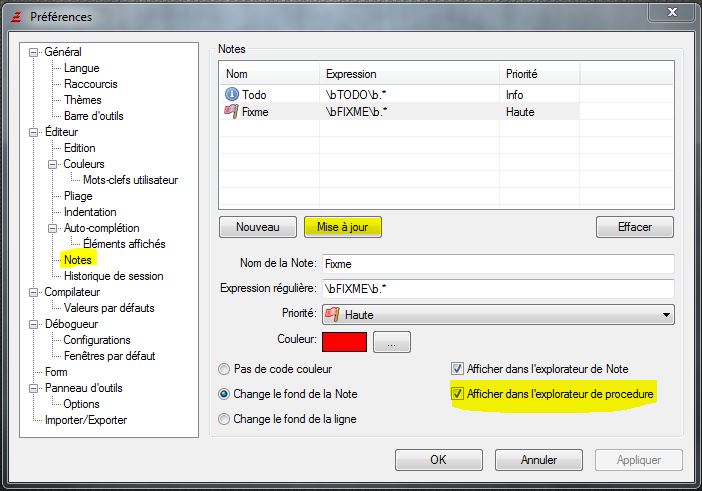
■ Comment créer ou modifier un mot clef note.
Revenez sur le menu préférences -> Notes
1-Cliquer sur le bouton Nouveau
2-Sélectionner la ligne ainsi créée.
3-Donnez un nom : Résolu
4-Renseigner l'expression régulière : \bRESOLU\b.* (Fonctionne aussi en minuscule)
5-Sélectionner une priorité : Par exemple Basse
6-Sélectionner une couleur : Par exemple Verte
7-Cocher les cases Afficher dans l'explorateur de note & Afficher dans l'explorateur de procédure.
8-Cliquer sur le bouton Mise à jour.
9-Pour terminer, cliquer sur le bouton Appliquer ou Ok
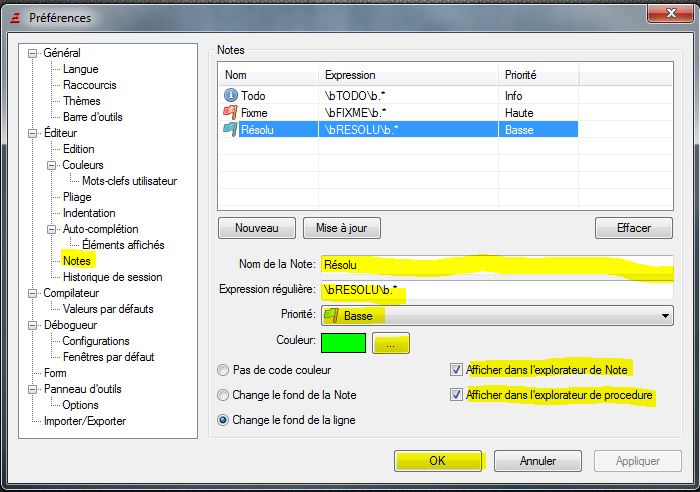
Dans votre éditeur taper le code suivant Cette ligne devrait apparaître sur fond rouge.
Vous pouvez ouvrir l'explorateur de note depuis le menu Outil -> Explorateur de note.
■ Ces notes, comme son nom l'indique, permettent d'annoter votre code et sont insérables dans l'éditeur en renseignant un mot clef (Exemple: TODO) précédé d'un ; comme les commentaires. Ce mot clé sera suivi de votre annotation.
Exemple de code
Code : Tout sélectionner
;TODO Découvrir les notesLe deuxième mot clé prédéfinie est FIXME.
Exemple de code
Code : Tout sélectionner
;FIXME Résoudre ce problème■ Avant d'aller plus loin, nous allons voir qu'il est possible de faire apparaître ces notes dans la liste des procédures.
Cliquez sur le menu préférences -> Notes : Pour chacun des deux mots clefs notes, cochez la case Afficher dans l'explorateur de procédure puis sur le bouton Mise à jour.
Pour terminer, cliquer sur le bouton Appliquer ou Ok
■ Comment créer ou modifier un mot clef note.
Revenez sur le menu préférences -> Notes
1-Cliquer sur le bouton Nouveau
2-Sélectionner la ligne ainsi créée.
3-Donnez un nom : Résolu
4-Renseigner l'expression régulière : \bRESOLU\b.* (Fonctionne aussi en minuscule)
5-Sélectionner une priorité : Par exemple Basse
6-Sélectionner une couleur : Par exemple Verte
7-Cocher les cases Afficher dans l'explorateur de note & Afficher dans l'explorateur de procédure.
8-Cliquer sur le bouton Mise à jour.
9-Pour terminer, cliquer sur le bouton Appliquer ou Ok
Dans votre éditeur taper le code suivant
Code : Tout sélectionner
;RESOLU Ouf c'est terminé